
- Müəllif Lynn Donovan [email protected].
- Public 2023-12-15 23:43.
- Son dəyişdirildi 2025-01-22 17:17.
File Explorer ilə Windows 10-da Media Teqlərini redaktə edin
- Bu kompüteri Faylda açın tədqiqatçı .
- Təfərrüatlar panelini aktivləşdirin.
- İstədiyiniz faylı seçin redaktə et the etiketlər for. TheDetails paneli göstəriləcək etiketlər seçilmiş fayl üçün.
- üzərinə klikləyin etiket üçün redaktə et o. Dəyişikliklərinizi təsdiqləmək üçün Enter düyməsini basın.
Həmçinin bilmək lazımdır ki, mən Fayl Explorer-də etiketlərdən necə istifadə edə bilərəm?
Windows 10 fayllarınızı səliqəyə salmaq üçün faylları necə etiketləmək olar
- Fayl Explorer-i açın.
- Yükləmələr üzərinə klikləyin.
- Etiketləmək istədiyiniz faylı sağ klikləyin və Xüsusiyyətlər seçin.
- Təfərrüatlar sekmesine keçin.
- Təsvir başlığının aşağı hissəsində Teqləri görəcəksiniz.
- Bir və ya iki təsviri etiket əlavə edin (istədiyiniz qədər əlavə edə bilərsiniz).
- Bitirdikdən sonra Enter düyməsini basın.
- Dəyişikliyi saxlamaq üçün OK düyməsini basın.
Həmçinin bilirsiniz, musiqi etiketini necə redaktə edə bilərəm? Musiqi treklərinizdə etiket məlumatlarını əl ilə redaktə edin
- Musiqi etiketini yükləyin və quraşdırın.
- Musiqi Etiketini başladın və bəzi musiqi faylları əlavə edin.
- Redaktə etmək istədiyiniz faylı seçin.
- Teq mətn sahəsinin içərisinə klikləyin və dəyişikliklərinizi edin.
- Yenilənmiş teq datasını izlərinizə tətbiq etmək üçün "Dəyişiklikləri Saxla" üzərinə klikləyin.
Bu şəkildə, Windows Media Player-də metaməlumatları necə redaktə edə bilərəm?
FileExplorer istifadə edərək musiqi faylı metadatasını necə redaktə etmək olar
- Fayl Explorer-i açın (Windows düyməsi + E).
- Redaktə etmək istədiyiniz mahnıların yerini gözdən keçirin.
- Mahnını sağ klikləyin və Xüsusiyyətlər seçin.
- Təfərrüatlar sekmesine klikləyin.
Windows Explorer-də fotoşəkilləri necə etiketləyə bilərəm?
Windows 7PhotoViewer-də Rəqəmsal Şəkilə Etiket necə əlavə etmək olar
- Yeni teq yaratmaq üçün Başlat→Şəkillər seçin. Fotoşəkil üçün sağ klikləyin və Xüsusiyyətlər seçin.
- Təfərrüatlar sekmesine klikləyin.
- Teqlər elementinə klikləyin və bir sahə görünür. Sahəyə teq(lər)i daxil edin və etiketi saxlamaq üçün OK düyməsini basın.
- Detailsview-də Windows Explorer-də Şəkillər Kitabxanasını açın və yeni etiketlənmiş faylı tapın.
Tövsiyə:
Redaktə edilmiş PDF faylını necə çap edə bilərəm?

PDF formatında çap edin (Windows) Windows proqramında faylı açın. Fayl > Çap seçin. Çap dialoq qutusunda printer kimi Adobe PDF seçin. Adobe PDF printer parametrini fərdiləşdirmək üçün Xüsusiyyətlər (və ya Üstünlüklər) düyməsini klikləyin. Çap et klikləyin. Faylınız üçün bir ad yazın və Saxla düyməsini basın
XPS faylını necə redaktə edə bilərəm?

XPS sənədlərini oxumaq üçün Microsoft XPS Viewer-dən istifadə edin və onları çap etmək üçün Microsoft XPS Document Writer-dən istifadə edin. Sənədin üzərinə sağ klikləyin. "Xüsusiyyətlər" seçin. "Ümumi" sekmesinden "Dəyişiklik" düyməsini basın. Sənədi açmaq istədiyiniz proqramı seçin. Proqramı açmaq və dəyişiklikləri etmək üçün “OK” düyməsini basın
Windows əmr satırında faylı necə redaktə edə bilərəm?

Əgər əmr satırında faylları redaktə etmək istəyirsinizsə, Nano-nun Windows versiyasını əldə edə bilərsiniz. Qeyd edək ki, pəncərənin altındakı kiçik ^ işarələri Ctrl düyməsini təmsil etməlidir. Məsələn, ^X Exit, Ctrl - X istifadə edərək proqramdan çıxa biləcəyiniz deməkdir
Bütün teqləri necə silə bilərəm?

Siz həmçinin birdən çox yazıdan teqləri silə bilərsiniz: Fəaliyyət jurnalınıza keçin. Sol sütunda Şəkillər üzərinə klikləyin. Etiketi silmək istədiyiniz yazıların solundakı qutuyu işarələmək üçün klikləyin. Səhifənin yuxarısındakı Teqləri Şikayət Et/Sil düyməsini klikləyin. Təsdiq etmək üçün Şəkilləri Sil klikləyin
GitHub-a teqləri necə əlavə edə bilərəm?
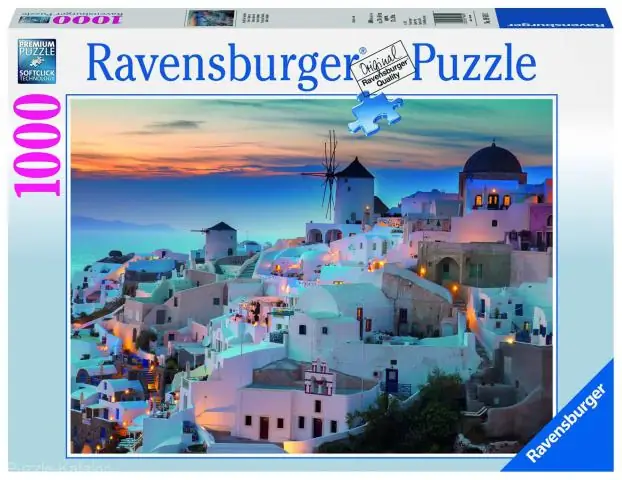
Ustadan quruluşu buraxdığınız zaman GitHub Tag yaratmaq üçün sadə addımlar bunlardır. Mənbə_ağac nişanını açın. Sol naviqasiya bölməsində görünən Tag bölməsində sağ klikləyin. New Tag() üzərinə klikləyin Etiket əlavə etmək və etiketi silmək üçün dialoq görünür. Verilən addan etiketə əlavə et üzərinə klikləyin (kodun üstünlük verilən versiya adı)
